Microsoft запустила Windows 10 в 2015 году, и она, как говорили, была лучше, чем все предыдущие версии Windows. Я не буду комментировать это, но Windows 10 определенно содержит регулярные обновления и обновления для системы безопасности, а также множество других функций, облегчающих использование устройства.
Однако Windows 10 не идеальна ни в каком смысле. В нем много ошибок, и пользователи получают одну или другую ошибку на своем устройстве. Одна из зарегистрированных ошибок — та, где Windows 10 автоматически снижает громкость устройства или громкость продолжает расти вверх и вниз без какого-либо пользовательского ввода.
Здесь я рассмотрю несколько простых способов, которыми вы можете легко решить Windows 10 аудио автоматическая настройка.
Как решить, если Windows 10 автоматически снижает громкость?
Windows 10 создает множество ошибок на пути пользователей, и большинство из них можно легко устранить из Windows без необходимости устанавливать какие-либо другие настройки или приложения. Если вы видите это Объем Windows 10 постоянно меняется, Вот несколько способов, которыми вы можете решить эту ошибку.
Решение 1. Запустите средство устранения неполадок аудио
Microsoft знает глючную природу Windows 10, и, вероятно, именно поэтому они встроили средство устранения неполадок в Windows 10. Вы можете начать диагностику ошибок с аудио, запустив средство устранения неполадок со звуком.
Устранение неполадок Windows может быть простым решением для обнаружения любых проблем с оборудованием в вашей системе. Вы можете запустить средство устранения неполадок, если вы видите, что есть какая-то проблема (например, громкость продолжает расти вверх и вниз Windows 10) с любым устройством, которое не работает.
- Открой настройки Вы можете использовать сочетание клавиш Win + I.
- Нажмите на Обновление и безопасность.
- На левой панели выберите Troubleshoot.
- На правой панели выберите Воспроизведение аудио.
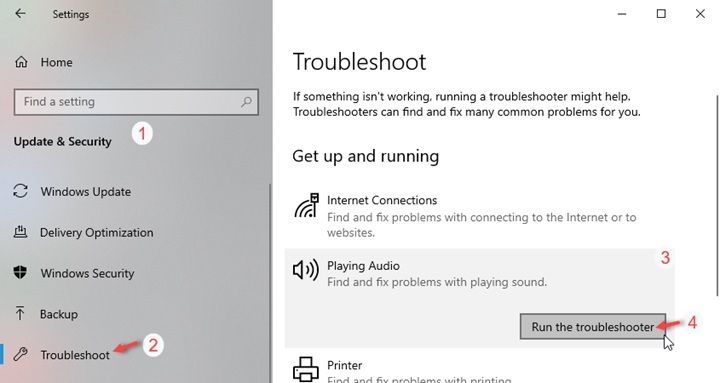
- Нажмите на Запустите средство устранения неполадок.
Теперь просто следуйте инструкциям на экране, чтобы найти проблемы с воспроизведением звука и устранить их.
Решение 2. Обновите драйверы устройств
Драйверы устройств — это файлы, которые позволяют вашему устройству взаимодействовать с операционной системой. Если вы пропустили или забыли обновить драйверы, эти устаревшие драйверы могут иногда вызывать ошибку, при которой Громкость Windows 10 увеличивается сама по себе или Windows 10 автоматически снижает громкость.
Чтобы обновить аудиодрайверы, выполните следующие действия:
- Открыть Бегать диалог нажатием Win + R.
- Тип devmgmt.msc открыть диспетчер устройств.
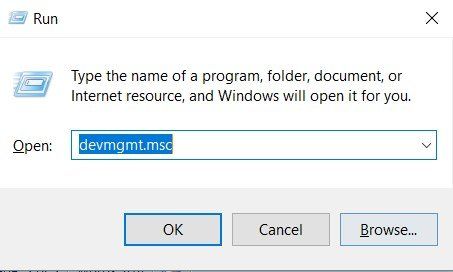
- Найдите Аудио входы и выходы и нажмите на нее, чтобы развернуть.
- Щелкните правой кнопкой мыши устройства, доступные в этом разделе, и выберите Обновить драйвер.
- Дождитесь, пока Windows найдет обновления, если они доступны, и следуйте инструкциям на экране, чтобы обновить аудио драйверы.
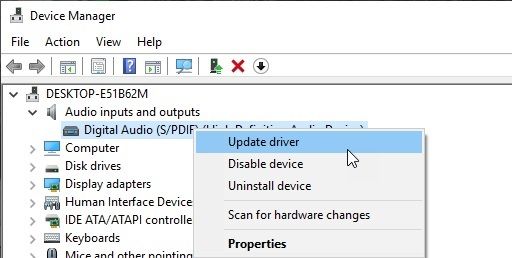
- Далее выберите ‘Звуковые, видео и игровые контроллеры и обновите драйверы устройств, доступных в этом разделе, как указано выше.
Постоянное обновление драйверов может предотвратить эти конфликты между оборудованием и операционной системой.
Решение 3. Отключите улучшения звука
Поскольку в Windows 10 встроен пространственный звук, иногда дополнительные звуковые эффекты могут мешать работе вашего устройства и вызывать ошибку. Чтобы отключить улучшения, выполните следующие действия.
- Откройте панель управления с помощью значка на рабочем столе или из Бегать
- Изменить вид на большой или Маленькие иконки если он ранее установлен в категории.
- Нажать на Звук Новый Звук Консоль откроется.
- В списке доступных устройств вывода дважды щелкните Динамики запустить его свойства.
- Под Улучшения Вкладка, установите флажок рядом с ‘Отключить все улучшения.
- Нажмите на Подать заявление с последующим Ok.
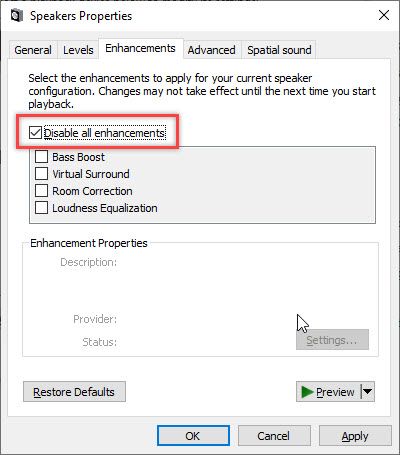
Это отключит любые улучшения, которые мешали воспроизведению звука, поэтому Windows 10 аудио автоматическая настройка.
Завершение
Там может быть много причин, почему Windows 10 громкость увеличивается автоматически или Windows 10 автоматически снижает громкость. Теперь вы знаете, как решить проблему, используя решения, представленные выше. Если эти решения не помогли вам, вы должны отключить любые сторонние панели управления звуком (например, панель управления Dolby), если она у вас установлена, а также проверить, нет ли каких-либо физических повреждений, которые могут вызывать постоянное изменение громкости Windows 10. Расскажите нам, как вы решили эту ошибку в комментариях ниже.

![Windows 10 автоматически снижает громкость на моем устройстве [решено]](http://master-gadgets.ru/wp-content/cache/thumb/78bffd889_320x200.jpg)


![Как включить «gpedit» в Windows 10 Home? [Решено]](http://master-gadgets.ru/wp-content/cache/thumb/535a2f434_150x95.jpg)

